Stai cercando la soluzione perfetta per correggere le immagini pixelate?
Se sì, allora leggi questo post fino alla fine … Contiene 7 metodi sicuri per riparare un problema di foto pixelate o sfocate.
Prima di procedere verso le correzioni, sappiamo cos’è una foto pixelata e cosa rende le tue foto sgranate o pixellate.
Parte 1: che cos’è un’immagine pixelata?
Un’immagine pixelata è un’immagine di bassa qualità che appare poco chiara e granulosa. In genere è causato dal semplice ridimensionamento della foto piccola o quando si tenta di ingrandire l’immagine e ingrandirla. In questo modo aumenterai le dimensioni dell’immagine, ma non la risoluzione.
Tuttavia, questo è un problema molto comune e può essere risolto provando alcuni dei possibili modi qui menzionati.
Parte 2: quali sono i principali fattori che possono causare immagini pixelate?
Esistono diversi fattori imprevisti che possono portare a fotografie sfocate o pixelate. Ecco alcuni dei motivi comuni:
- A causa della bassa risoluzione delle immagini.
- Impostazioni della fotocamera errate possono anche causare immagini poco chiare e pixelate.
- Ridimensionamento errato della foto piccola.
- Compressione dell’immagine inappropriata.
- A volte, a causa del danneggiamento del file immagine, le tue fotografie potrebbero risultare sfocate o pixelate.
- Apertura di immagini nel visualizzatore di immagini incompatibili.
Quindi, questi sono gli scenari comuni che possono causare problemi con foto poco chiare, sfocate, sgranate o pixelate.
Ora, stai pensando a come depixelare un’immagine, giusto? Se è così, scorri verso il basso questa pagina e ottieni la tua risposta nella sezione successiva di questo blog.
Parte 3: modo migliore per riparare immagini sfocate o pixelate
Quando la tua immagine diventa sgranata o pixelata, lo Foto Riparazione Attrezzo strumento funziona meglio. Questo programma è una delle migliori opzioni che puoi provare per risolvere i danneggiamenti in TIFF, GIF, BMP, JPEG / JPG, CRW, NEF, ecc. E rendere accessibili quei file.
Oltre a questo, ha la capacità di risolvere intestazione corrotti JPEG, distorto, lampeggiante o immagini storte, non valida tipo di file creatore di JPEG, le immagini sgranate o sfocate, etc.
Perché scegliere questo software per correggere le foto pixelate?
Ti sto raccomandando di utilizzare questo programma perché ha le seguenti caratteristiche eccezionali che devi conoscere:
- Ripara rapidamente i file di foto corrotti, danneggiati, rotti o persino inaccessibili.
- Estrae le miniature di un’immagine gravemente danneggiata o danneggiata.
- Visualizza l’anteprima delle immagini riparate.
- Supporta tutti i tipi di fotocamere digitali e supporti di memorizzazione
- Compatibile con entrambi i sistemi Windows e Mac.


* Free version of this program only previews repaired photos.
Senza alcun ritardo, scaricalo e installalo e segui la guida passo passo per correggere le immagini pixelate.
Passaggio 1: Scarica, installare e lanciare Foto Riparazione Strumento sul tuo computer. Fare clic su 'Aggiungi file' per riparare file di immagine corrotti / danneggiati.
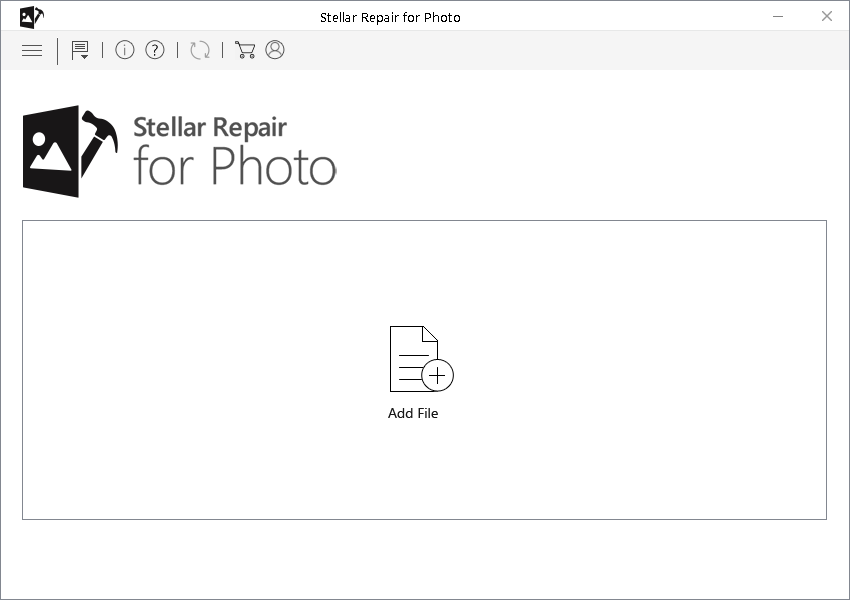
Passaggio 2: Tu può poi Selezionare i file per riparazione. Quindi, fai clic su 'Ripara' per iniziare il processo di riparazione.
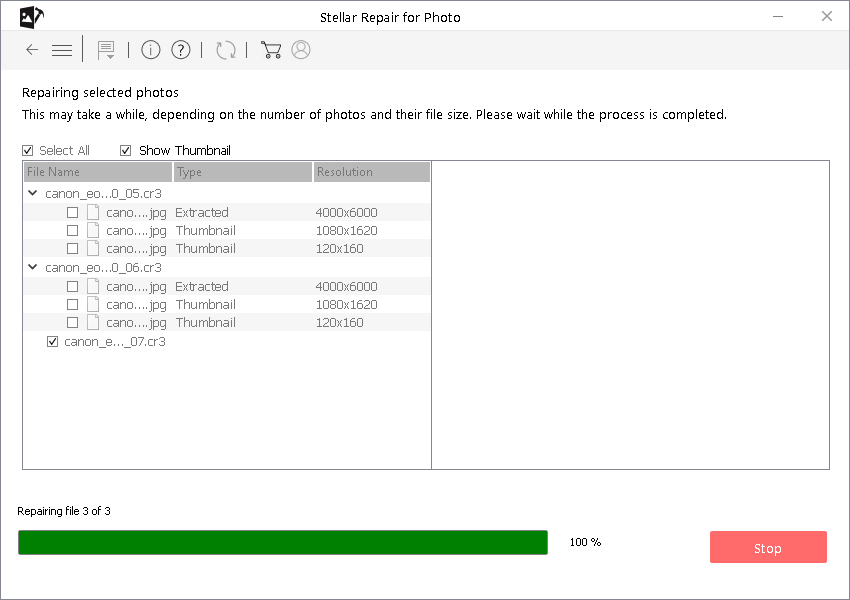
Passaggio 3: infine, clic su i Pulsante 'Salva' per visualizzare in anteprima e salvare le immagini riparate nella posizione desiderata sul computer.
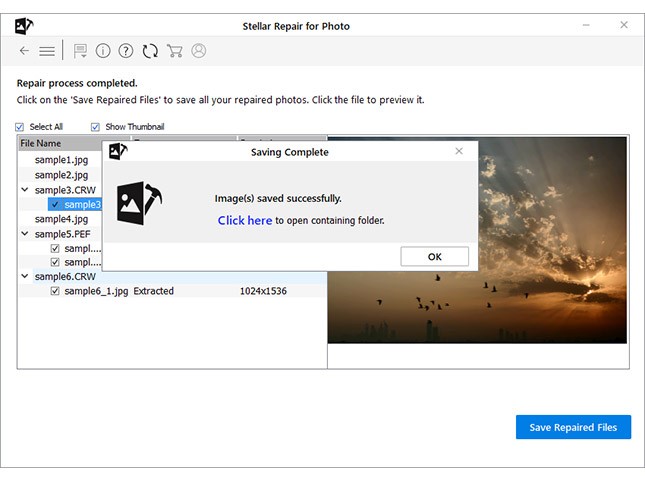
Parte 3: Come per correggere immagini Pixelated? (Alternative)
Fissare # 1: risolvi la pixelizzazione delle foto a bassa risoluzione in Adobe Photoshop
Per risolvere i problemi dell’immagine pixelata, è necessario aprire Photoshop e regolare le impostazioni di risoluzione e pixel. Ciò ti aiuterà a ridurre la pixelizzazione delle immagini a bassa risoluzione. Segui i passaggi indicati di seguito per farlo:
Passaggio 1: apri la tua immagine in Adobe Photoshop.
Passaggio 2: in una barra in alto, devi andare all’opzione Immagine >> Dimensione immagine.
Passaggio 3: sotto una casella di una dimensione dell’immagine , cambia semplicemente una risoluzione tramite 300 / più.
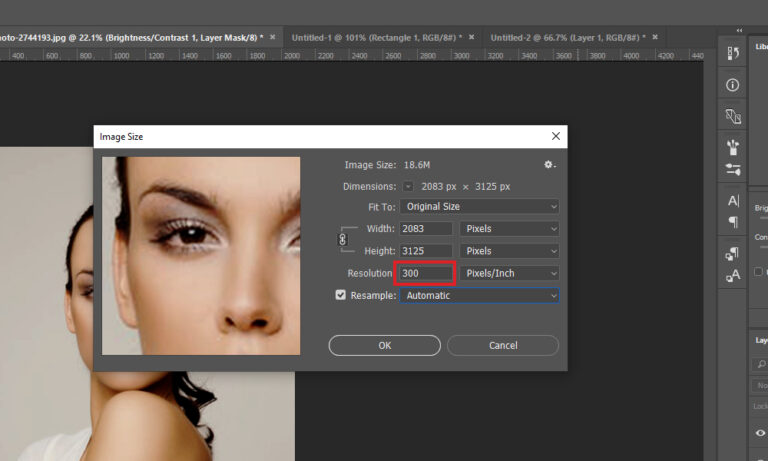
Passaggio 4: Successivamente, vai al menu Filtro >> scegli Camera a Raw Filter che puoi vedere in un menu a discesa.
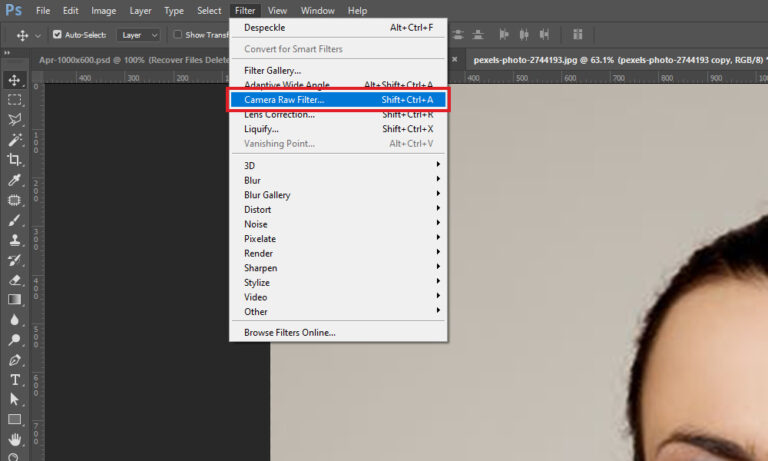
Passaggio 5: Dopodiché, vai a una casella dei dettagli >> regola un ‘Affilatura’ e ‘Riduzione del rumore’ fino a quando una pixelizzazione non scompare.
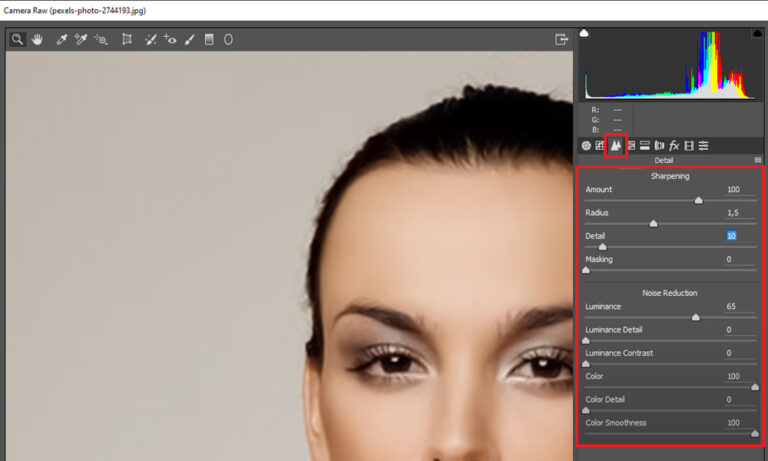
Passaggio 6: quindi da una barra in alto, vai a Immagine >> Regolazioni, quindi tocca Tonalità / Saturazione e regola il colore dell’immagine, come richiesto.
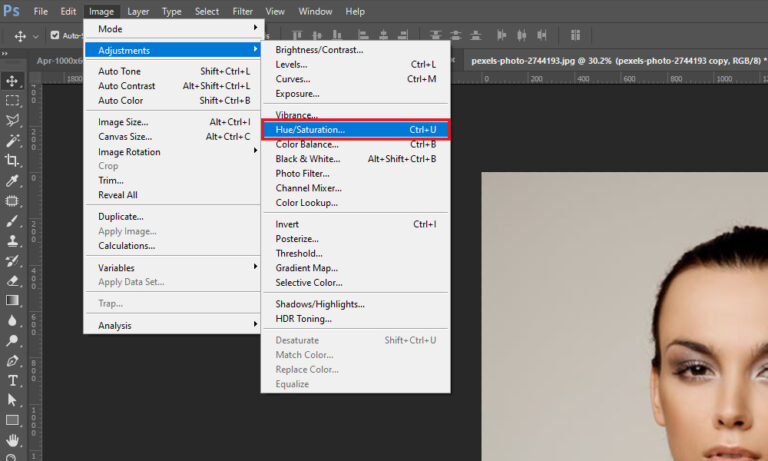
Passaggio 7: ora, tocca il File >> scegli l’ opzione Salva da un menu a discesa.
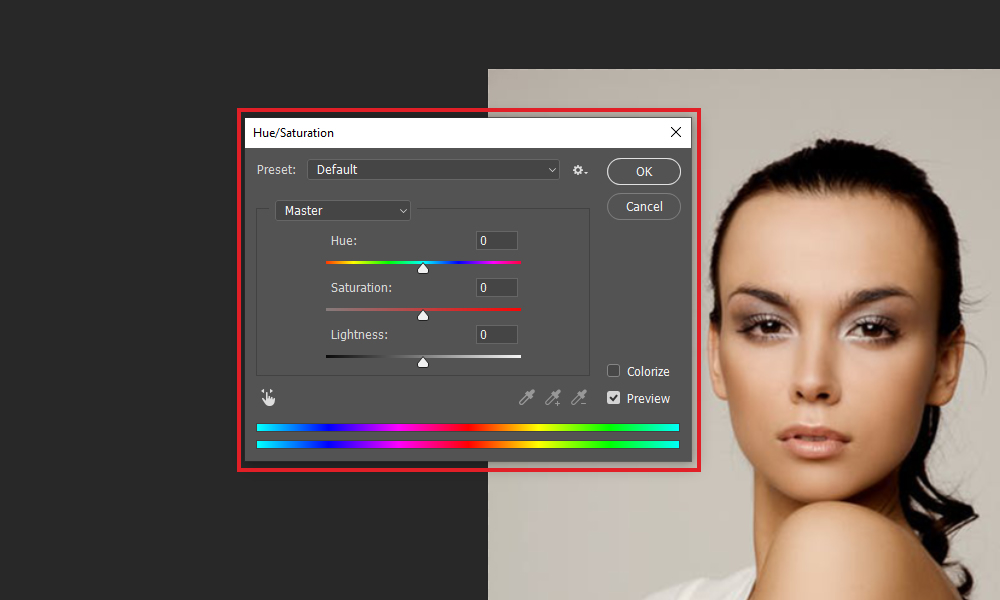
Fissare # 2: utilizzare i filtri di sfocatura e nitidezza per riparare l’immagine pixelata in Adobe Photoshop
Photoshop offre diverse opzioni di filtro per aumentare la nitidezza e rimuovere la sfocatura dalle fotografie. Regola semplicemente le impostazioni dei pixel dell’immagine e riduci la sfocatura, la grana o la pixelizzazione nelle immagini.
- Avvia Adobe Photoshop e apri una foto pixelata.
- Nel secondo passaggio, vai su una barra in alto >> tocca Filtro >> Sfocatura e poi Sfocatura gaussiana.
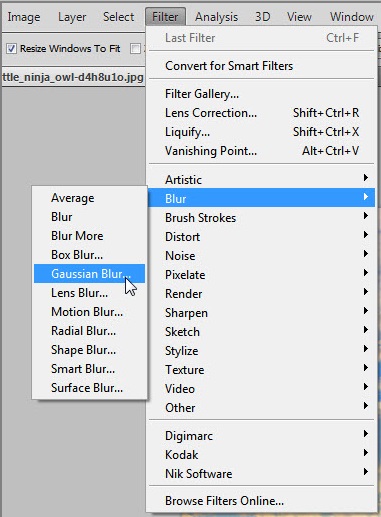
- Successivamente, è necessario regolare un dispositivo di scorrimento al livello accettabile >> fare clic su
- Ancora una volta scegli l’ opzione Filtro > Contrasta e quindi Maschera di contrasto .
- Sotto la finestra Maschera di contrasto , regola un cursore al livello accettabile >> tocca OK .
- Infine, tocca il File >> seleziona l’ opzione Salva da un menu a discesa.
Fissare # 3: risolvi con Paint.Net
È inoltre possibile utilizzare Paint.NET per correggere l’immagine pixelata . È uno strumento alternativo e gratuito di Photoshop che può essere utilizzato per modificare facilmente le attività per qualsiasi supporto. Per affrontare un problema del genere, prova le seguenti istruzioni.
- In un primo momento, apri la tua immagine in NET .
- Quindi, seleziona gli effetti e vai a un’opzione Sfocatura >> scegli Sfocatura gaussiana .
- Dopodiché, usa il cursore e sposta un cursore per diminuire un effetto pixel.
- Ancora una volta, tocca Effetti >> scegli Foto e nitidezza
- Ora, usa un cursore e ottieni il livello corretto per un effetto particolare. Completa il processo semplicemente salvando la tua immagine.
![]()
Fissare # 4: usa Photoshop per creare il livello morbido dell’immagine pixelata
Un’altra opzione che potresti provare a correggere le foto pixelate è creare il livello morbido sopra di essa. Per fare ciò, segui molto attentamente le seguenti istruzioni:
Passaggio 1: apri la tua foto pixelata in Photoshop.
Passaggio 2: fai clic con il pulsante destro del mouse su un livello immagine e seleziona il livello Duplica.

Passaggio 3: tocca Opzioni di fusione >> scegli l’ opzione Luce soffusa da un menu a discesa.
Passaggio 4: dalla barra in alto, tocca Filtri >> Rumore e quindi Elimina macchie .
Passaggio 5: è necessario ripetere un processo fino a quando la pixelizzazione non scompare.
Passaggio 6: in una barra dei menu, tocca l’ immagine . Da un menu a discesa, scegli le regolazioni .
Passaggio 7: scegli Luminosità / Contrasto. Quindi regolare secondo necessità.

Passaggio 8: Alla fine, vai all’opzione File >> Salva per la tua immagine.
Fissare # 5: risoluzione dei problemi relativi alle foto pixelate online
Quando parliamo del miglior strumento online per correggere le immagini pixelate, Fotor è uno strumento eccellente. Tuttavia, offre un’ampia varietà di servizi come ritocco, progettazione e rimodellamento dell’immagine. Ecco i semplici passaggi che puoi seguire per correggere le foto pixelate.
- Prima di tutto, apri un’immagine su un sito Fotor.
- Scegli l’ opzione Effetto da un menu a sinistra.
- Quindi, fluttua su un’opzione delle Pixellate.
- Ora, usa una barra di scorrimento per spostarti a sinistra e scegliere di ridurre al minimo la pixelazione.
![]()
Seguire questi passaggi ti aiuterà rapidamente a risolvere le foto pixelate online.
Fissare 6 #: ottenere aiuto Of The Expert
Anche dopo aver provato i trucchi manuali sopra, se non sei in grado di gestire le immagini pixelate, l’ultima opzione è rimasta per te. Sì, per eliminare questo problema è necessario inviarlo all’elaboratore di foto esperto per risolverlo.
Per riassumere
Ora è il momento di finire …
Spero che provando le soluzioni sopra fornite sarai sicuramente in grado di risolvere i problemi delle immagini pixelate. Tuttavia, il Foto Riparazione software è l’opzione migliore che puoi provare per risolvere le immagini sfocate o pixelate.
Se trovi questo articolo utile, non dimenticare di condividerlo con i tuoi amici e parenti.
È tutto…


Taposhi is an expert technical writer with 5+ years of experience. Her in-depth knowledge about data recovery and fascination to explore new DIY tools & technologies have helped many. She has a great interest in photography and loves to share photography tips and tricks with others.